Définissez l'heure exacte sur mon téléphone. Comment changer la date sur Android: instructions détaillées
Les utilisateurs novices d'appareils Android présentent de nombreuses difficultés, même avec des actions élémentaires. Cependant, vous ne devriez pas vous inquiéter - quelques jours actif Et le smartphone deviendra votre compagnon fiable et votre assistant dans les affaires de tous les jours. L'un des problèmes actuels consiste à installer la date sur le périphérique mobile. Profitant des invites suivantes, vous pouvez configurer la date et l'heure sur Android en minutes.
Réglage de processus
La plupart des paramètres mobiles peuvent être ajustés dans le paragraphe "Paramètres", situé dans le menu maître du smartphone. Cliquez sur le bouton "Menu" (pour chaque périphérique qu'il est propre, le plus souvent est situé parmi les boutons tactiles situés au bas de l'écran).
Une variété d'icônes apparaîtra à l'écran, trouvez les "paramètres" parmi eux, présentés sous la forme d'une vitesse, puis cliquez sur le pictogramme.
Le menu peut également différer. Parmi toutes sortes de paramètres, trouvez l'article appelé "date et heure" et cliquez sur l'icône. Peut-être que ce sera caché dans une autre section (par exemple, "Téléphone", "Paramètres de base", etc.).
Définissez le nombre, le mois et l'année. Mettre en place heure exacte. Vous pouvez également modifier le format de son affichage. Enregistrez les modifications.
Éventuelles erreurs et leur élimination
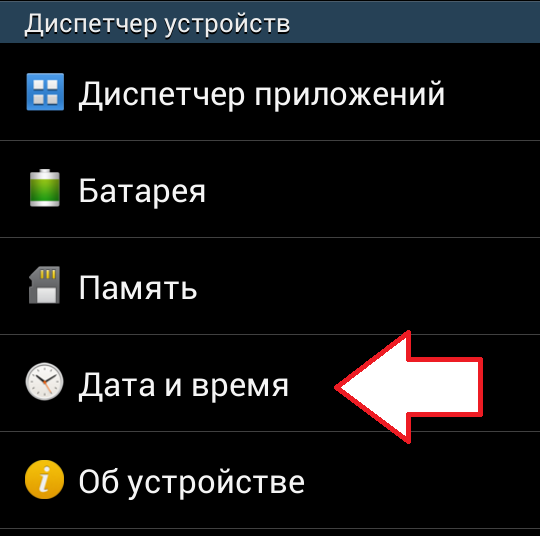 Le processus de modification de la date et de l'heure est assez simple, mais en raison de défaillances dans le système, il peut y avoir diverses erreurs. L'utilisateur peut être surpris par l'apparition d'une inscription à l'écran, qui indique qu'une erreur s'est produite et les modifications ne sont pas enregistrées.
Le processus de modification de la date et de l'heure est assez simple, mais en raison de défaillances dans le système, il peut y avoir diverses erreurs. L'utilisateur peut être surpris par l'apparition d'une inscription à l'écran, qui indique qu'une erreur s'est produite et les modifications ne sont pas enregistrées.
Façons de résoudre le problème:
- Réinitialiser les paramètres du périphérique;
- Appel au centre de services, si la première option s'est avérée inefficace.
Option 1
Il est possible que le fabricant d'un smartphone ou d'une tablette ait installé un fuseau horaire incompatible avec le vôtre, de sorte que le système échoue. Afin de ne pas rencontrer ce problème, vous devez ajuster le paramètre avant d'installer la carte SIM dans l'appareil.
- Pour éliminer l'erreur, supprimez la carte SIM du smartphone.
- Ouvrez la section «Paramètres» dans le menu, ainsi que faites auparavant.
- Dans les paramètres, trouvez l'élément appelé "Restaurer et réinitialiser" (d'autres options sont possibles, mais l'essence reste la même).
- Utilisez la fonctionnalité "Réinitialiser les paramètres".
- Ouvrez maintenant la section «Date et heure», débranchez les éléments associés au fuseau horaire de réseau, à la date et à l'heure, puis définissez le fuseau horaire souhaité.
- Insérez la carte SIM dans votre smartphone et configurez la date.

Option 2.
Il est destiné aux utilisateurs qui ont échoué à résoudre le problème avec le réglage de la date et de l'heure. Contact Personnel qualifié dans centre de services.
Conseils pour les paramètres de date et d'heure dans appareil mobile Créer des utilisateurs novices. Au fil du temps, chaque action avec l'appareil sera amenée à l'automatisme et vous n'avez plus à recourir à des instructions.
Changer la date et l'heure sur le téléphone et la tablette sous Android - les opérations les plus simples. Mais seulement pour ceux qui ont bien maîtrisé le dispositif et qui le connaît comme leurs cinq doigts. Le sujet vous a causé un sourire? Fullness, Monsieur: Nous étions tous des débutants et ce qui semble élémentaire à vous, une fois semblé incompréhensible et difficile.
Cet article est destiné à ceux qui se préparent à devenir le "gourou des smartphones" et le "Dieu d'Android", plus précisément - pour les débutants. Donc, lisez comment modifier la date à Android, ainsi que pour configurer le temps sur l'informatique et le fuseau horaire.
Comment changer la date et l'heure dans Appareil android
Système de temps de réglage et de numéro de courant
Pour modifier les paramètres de date et d'heure, démarrez l'outil de gestion de la configuration du système - Application " Paramètres».
Allons à la section " date et l'heure" Les options qui sont intéressées par nous sont ici. À savoir:
- Temps de réglage automatique et nombre.
- Fuseau horaire de réglage automatique.
- Définissez la date manuellement.
- Choix manuel du fuseau horaire.
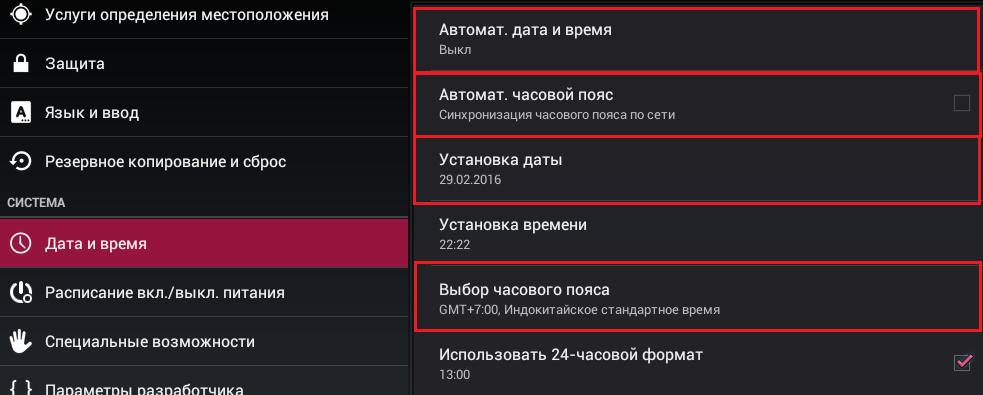
Si vous souhaitez que le téléphone définit l'heure actuelle et le numéro, appuyez sur la touche supérieure indiquée dans la capture d'écran ci-dessus. Sélectionnez l'une des deux méthodes de synchronisation - sur le réseau ou par GPS.
Pour fonctionner la fonction, l'appareil doit se connecter périodiquement à Internet ou à l'opérateur. communication cellulaire. Sinon, il ne lui sera pas synchronisé avec quoi que ce soit.

Si les données sont apparues incorrectement, dans les paramètres de la même section, modifiez le fuseau horaire. Clique le " Choisir une courroie d'horloge«Et spécifiez la région dans laquelle vous êtes maintenant.

Ou activer " Zone de fuseau horaire automatique sur le réseau", Comme indiqué dans la capture d'écran ci-dessous.
Lorsque la syntonisation automatique de l'heure actuelle et du nombre est impliquée, les boutons de modification manuelle de ces paramètres deviennent inactifs. Pour qu'ils soient devenus disponibles à nouveau, la synchronisation doit être désactivée:
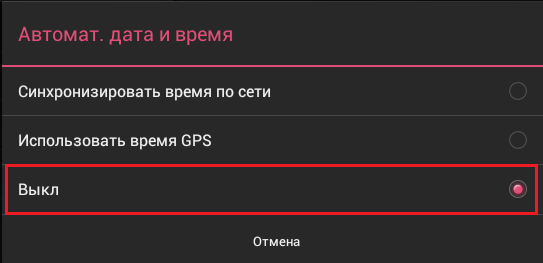
Après cela, allez à la section " Réglage de la date»:

Et cochez le calendrier aujourd'hui. Ou tout autre. Pour enregistrer, cliquez sur " Ensemble».

Si nécessaire, faites la même opération avec le temps.
Que faire si le nombre est renversé et que les montres du système se précipitent ou traînent derrière
Les périphériques non nommés du Royaume du milieu sont souvent touchés par une telle "maladie". La raison est la courbe du micrologiciel ou des éléments radio de mauvaise qualité tableau système. Avec un tel défaut, il est souvent nécessaire de faire quoi que ce soit, car un autre firmware approprié peut ne pas être, et la réparation coûtera plus que d'acheter de nouveaux appareils. Vous devez rechercher des solutions de contournement.
En substance, le chemin n'est qu'un - installer une application tierce qui masquera le manque. Mon choix est tombé sur Horlockync. - Utilitaire libre qui synchronise le temps et le numéro sur l'appareil, quels que soient les paramètres système.
La seule difficulté lors de l'application , c'est la nécessité de recevoir droits des racines (SuperUser ayant accès aux fichiers et fonctions du système protégé). Tout le reste est très simple - il suffit de désactiver la synchronisation dans les paramètres de l'appareil (comment le faire, j'ai dit ci-dessus) et allumez-vous dans l'utilitaire lui-même.
Pour ça:
- Exécutez l'horlogsync et appuyez sur le bouton MENU (trois points dans le coin supérieur droit). Sélectionnez " Paramètres».

- Dans la section menu " Synchronisation automatique"Marque" Activer" Ci-dessous, vous pouvez définir l'intervalle de temps de synchronisation, utiliser le mode de précision élevé, activer la vitesse de sauvegarde du trafic et de la charge de la batterie, activez la réglage automatique des fuseaux horaires, etc.
- Si, après que le programme affiche une heure et un numéro inexact, redémarrez le gadget (éteignez et allumez). C'est tout.

Lorsque vous utilisez horlockSync, essayez de désactiver le téléphone ou la tablette autant que possible et au moins une fois par jour pour la connecter à Internet (afin de ne pas transmettre les cycles de synchronisation). Ensuite, les lectures de l'utilitaire seront aussi précises que possible.
Toutes nos félicitations! Vous avez fait une autre chaîne pour maîtriser les fonctions des appareils mobiles. J'espère être facile. Au fait, j'ai tout reçu comme écrit dans l'article sur le lien. Peut-être que ce sera intéressant pour vous aussi.
Parfois même le très opérations simples Appelez les utilisateurs avec de petites difficultés. Par exemple, les nouveaux propriétaires d'appareils Android se demandent souvent - comment changer la date à Android? Ce n'est que cela n'a besoin de connaissances pas spéciales. Et si vous avez au moins une fois conservé un téléphone portable dans vos mains, vous pouvez toujours régler l'heure et la date de votre smartphone. Voyons comment la date et l'heure des appareils mobiles sont configurées.
Comment changer la date à Android en mode manuel? Nous assurons que, pour cela, vous n'avez pas besoin des droits des superutilisateurs, des commandes mystérieuses et de l'accès à menu d'ingénierie. Android est un système d'exploitation très simple, le changement de date est donc effectué aussi simple que possible, d'aller aux paramètres. La date et l'heure d'installation manuelles sont nécessaires sur des périphériques qui ne sont pas connectés au réseau, car il n'y a tout simplement pas de synchronisation ici.
Afin de modifier la date sur Android, puis réglez l'heure, vous devez visiter les paramètres système. Ceci est fait de deux manières:
- Nous déplacons le rideau supérieur et cliquez sur le symbole de l'engrenage;
- Nous allons dans le menu principal, sélectionnez l'élément "Paramètres" (également sous la forme d'un symbole d'engrenage).
Au bas de la liste, nous verrons l'article "date et heure" - vous ne pourrez tout simplement pas ne pas manquer.
Veuillez noter que dans certains périphériques Android Menu avec les paramètres modifiés et divisés en plusieurs onglets - l'installation de la date et de l'heure de ces périphériques est dans l'onglet Options.
Aller à ce point, nous verrons beaucoup de choses intéressantes. Si la carte SIM n'est pas installée dans votre smartphone ou votre tablette, la synchronisation automatique sera impossible. Pour installer bon moment Et la date correcte, vous devez supprimer la case à cocher "Détection automatique de l'heure". Après cela, les éléments de réglage manuel et les dates de courant seront disponibles.
Ensuite, nous cliquons sur le point "Date de réglage", sélectionnez le numéro actuel, le mois en cours et l'année en cours, appuyez sur la touche OK - la date est définie correctement. À la prochaine étape, nous avons défini le temps. Pour ce faire, vous devez appuyer sur "Définir l'heure" - Installez l'horloge et les minutes, cliquez sur le bouton OK. Ensuite, vous devez supprimer la case à cocher "Détection automatique du fuseau horaire" et sélectionner votre fuseau horaire manuellement. Si le temps le fait, ajustez-le.
Le problème avec les fuseaux horaires offre souvent de nombreux inconvénients aux utilisateurs nationaux - dans notre pays, puis annulez la transition vers l'hiver / heure d'été, puis ils sont joués avec le nombre de fuseaux horaires. En conséquence, des problèmes liés à l'installation du temps correct sont observés sur les smartphones et les ordinateurs.
Ensuite, vous pouvez choisir un format d'affichage de l'heure - il peut être un format de 12 heures ou 24 heures sur 24. Mettre une tique, vous sélectionnez un format d'affichage 24h / 24 et retirez la coche que vous passerez à un format de 12 heures. Ci-dessous Sélectionnez le format d'affichage de la date - paramètres Android Il existe plusieurs façons de montrer la date actuelle, caractérisée par l'emplacement de l'année, du mois et du numéro.
Si vous ne savez pas quoi choisir, arrêtez-vous à l'option "local", ce format implique l'affichage de la date dans la séquence suivante - le nombre, le mois, l'année (le format adopté en Russie).

Comment changer la date à Android dans mode automatique? Cette opération implique que les informations de date actuelles seront fermées du réseau mobile - le temps correct est en constante diffusion. date de droite. Le réglage automatique ne fonctionnera que si le périphérique est installé dans l'appareil.. Dès que le smartphone ou la tablette est enregistré dans réseau cellulaireÀ partir de ce savoir sera lu les données nécessaires.
Pour inclusion réglage automatique Dates, vous devez installer une coche "Détermination automatique du temps" - en même temps, les éléments "Définir la date" et "temps défini" seront inaccessibles. Si le réseau définit incorrectement le fuseau horaire (ou votre appareil ne connaît pas les problèmes avec les fuseaux horaires et l'heure d'été / hiver dans notre pays), supprimez la case à cocher "Zone de temps de détection automatique" et sélectionnez-la vous-même.
Zone de temps passée pour Moscou Time - Moscou GMT Fuseau horaire +03: 00. Sélectionnez la valeur appropriée pour votre région dans la liste déroulante.

Maintenant, vous savez comment changer la date à Android - pour cela, vous devez visiter les paramètres système et tirer parti de l'élément "Date et heure". Le paramètre de données est effectué dans Android dans des modes manuels ou automatiques. Si vous voulez obtenir le temps le plus précis, vous devez choisir définition automatique. Mais que faire si la précision du réseau mobile ne suffit pas ou que votre appareil ne sait pas comment communiquer avec des réseaux mobiles?
Afin d'obtenir les données exactes sur l'heure actuelle et la date actuelle, vous devez utiliser applications tierces. L'application la plus puissante pour la synchronisation automatique de l'heure est l'horlogeSync du développeur Sergey Baranov. Malgré ses tailles plus modestes, l'utilité a une fonctionnalité décente. Nous trouverons ici:
- Installation automatique du temps avec les droits des racines;
- Réglage automatique du temps sans droits racines;
- Mode de précision élevé;
- Sélection du serveur pour la synchronisation du temps;
- Installation du temps précis de l'intervalle de requête;
- Mode d'économie de batterie;
- Statistiques détaillées;
- La base des ceintures de temps (il sera utile pour les anciens smartphones);
- Définition automatique de la chronologie;
- La fonction de mise à jour des données système de zone système.
Installez l'application et obtenez l'heure exacte sur votre horloge. Vous n'aurez pas besoin de prendre soin de l'installation de la date s'il va en quelque sorte trahir.
La mise à jour des données système sur les zones de temps sera utile à de nombreux utilisateurs russes, smartphones et tablettes qui ne connaissent pas l'absence de changement de temps d'été / hivernal et de changements dans les fuseaux horaires. True, les droits des racines sont nécessaires pour le fonctionnement de cette fonctionnalité.
Il semble qu'une telle action simple, car la mise en place de la date et du temps sur Android ne devrait pas causer de difficultés. En effet, pour les propriétaires de smartphones expérimentés ou des comprimés, il s'agit d'une opération banale. Cependant, pour ceux qui gardent pour la première fois l'appareil sous le contrôle de cette système opérateurLe réglage de ces paramètres peut causer des questions. Ci-dessous analysera comment configurer la date et l'heure sur Android.
Changer la date et l'heure manuellement
Pour régler manuellement l'heure et la date, vous devez entrer les paramètres du périphérique. Vous pouvez le faire de deux manières:
- Vertical de la chaîne d'état Poussez le rideau et appuyez sur l'icône décrivant l'équipement.
- Connectez-vous dans le menu Application, enregistrez-vous sur l'icône représentant six points situés dans la barre de quai. Trouvez l'icône avec l'image du matériel et le court pour ouvrir la section " Paramètres».
Localisez la liste ouverte ci-dessous. date et l'heure"Et une touche courte sur elle, ouvrez cet onglet. Dans certains gadgets, le menu Paramètres peut sembler différent, et les réglages et dates de temps doivent être signés dans la section " Option».
Le réglage manuel et les dates seront disponibles si la case à cocher est supprimée de l'option " Détermination automatique du temps" ou alors " Date et temps du réseau»C'est dans la position off (selon version Android).
- Pour changer la date, choisissez l'élément " Date" ou alors " Définir la date"Où choisissez le nombre, le mois et l'année et confirmer le TAP sur le bouton" OK ".
- Pour changer l'heure, vous devez choisir l'article " Temps" ou alors " Temps de prise"Lorsque vous installez le temps correct et confirmez le bouton sur le bouton" OK ". Ici, vous pouvez définir le format de l'heure - 12 heures ou 24 heures.
Dates automatiques et réglage du temps
Android peut étendre l'heure et la date en mode automatique. Dans ce mode, les informations sont synchronisées à partir du réseau de l'opérateur. Naturellement, la carte SIM doit être installée dans l'appareil. Pour définir automatiquement l'heure et la date, vous devez installer une tique au point " Détermination automatique du temps" L'installation manuelle sera indisponible.
Habituellement, Android définit correctement la date et l'heure, mais si ces paramètres sont configurés de manière incorrecte, déconnectez-vous installation automatique Et mis sur manuellement. Le problème de l'installation incorrecte dans des autres peut survenir sur des périphériques obsolètes qui ne reçoivent pas de mises à jour dans lesquelles l'annulation de l'heure hivernale est prise en compte et modifie le nombre de fuseaux horaires en Russie.
- Didacticiel
Supposons que vous ayez longtemps utilisé Android, et il peut donc sembler qu'il s'adapte parfaitement aux tâches de la synchronisation du temps - les alarmes sont déclenchées à temps, il n'y a pas de déviation de temps évident et ainsi de suite. Cependant, vous êtes tout à fait confiant dans où Android obtient réellement les données sur les fuseaux horaires et horaires exacts? Si vous avez au moins quelques doutes sur la façon dont cela fonctionne - Bienvenue sur Cat.
Dans Android, il y a deux problèmes avec le temps: c'est sa synchronisation imprévisible et la nécessité d'actualiser les données sur des fuseaux horaires, même dans la version la plus récente du système d'exploitation.
Contexte: Android est un système d'exploitation mobile basé sur le noyau Linux, il se connecte à Internet et, bien entendu, on peut supposer que la synchronisation du temps est effectuée à l'aide de NTP, cependant, ce n'est pas le cas. Historiquement, Android était destiné à être utilisé exclusivement dans téléphones portables (N'oubliez pas la version 1.6). Dans le même temps, seules 3 versions majeures, il a reçu une interface pour les comprimés et d'autres mouvements ont commencé à unifier l'interface et les remplissages du système d'exploitation. Cependant, même la version 4.4 et l'android l reçoivent les signaux horaires exacts avec les mêmes méthodes que Nokia 3310 les a reçues et les autres téléphones GSM / 3GPP précédents, c'est-à-dire à partir du réseau de cellulaire lorsque vous enregistrez sur le réseau (lorsqu'il est connecté à la tour). Dans ce cas, des comprimés ou d'autres périphériques sans module de communication, en principe, ne sont pas en mesure de synchroniser le temps automatiquement.
Au grand regret, d'enseigner Android à synchroniser complètement automatiquement avec NTP dont nous avons besoin accès root Pour l'API pour un délai précis dans Android est maintenant manquant.
Continuons. La première chose que vous devez faire est de désactiver la synchronisation de l'heure avec réseau mobile. Dans le même temps, je vous recommande de définir le fuseau horaire en mode automatique, et il vaut la peine de le déconnecter uniquement s'il existe une garantie que le périphérique fonctionnera en mode stationnaire.
Capture d'écran des paramètres "Paramètres -\u003e Date et heure" Version d'Android 4.x:

Ensuite, vous devez installer l'application HorlockSync, qui agira pour nous un démon de synchronisation de l'heure alternative utilisant NTP.
Captures d'écran de la fenêtre du programme ClockSync pour la synchronisation (à gauche) et après (à droite):


Dans les captures d'écran, il est clair que la différence avec l'heure exacte s'est révélée être assez petite, cependant, il existe différentes situations, un certain temps sur l'appareil peut même nager là-bas et ici, car l'opérateur n'a pas pris la peine de nettoyer sur le Bs.
Assurez-vous que tout fonctionne, configurez la synchronisation automatique dans le programme ClockyNC. Pour augmenter la précision, je recommande d'activer les options "Mode de précision élevé" et "Wi-Fi uniquement". Si, avec la première option, tout ressort de la description du programme (voir Capture d'écran ci-dessous), je recommande la deuxième option d'inclure tout d'abord pour des considérations d'économie de trafic mobile, mais que c'est due au fait que internet mobile Il n'est pas en mesure de garantir des retards stables.
Peu plus sur la précision:
Toujours commun Internet mobile 2nd (GPRS / EDGE) en principe n'est pas en mesure de fournir des retards stables en transmission. Même l'Internet 3ème (3G) et, dans une certaine mesure, le 4ème (LTE / LTE-Advanced) des générations avec une forte charge des canaux de réseau ou de communication entre le BS, qui est une situation typique des grandes colonies, ne peut garantir une stable retards. Par conséquent, même avec approximation, la précision de réglage de l'heure finale peut être pire que la part des secondes et atteint même facilement quelques secondes.
Capture d'écran des paramètres de synchronisation automatique dans ClocksyNC:

En raison des changements à grande échelle des fuseaux horaires de la Fédération de Russie à l'automne de cette année, il est nécessaire de penser à réaliser des informations sur tous les appareils et s'il n'y a aucun problème avec le système d'exploitation de bureau pris en charge, puis à Android, même La version la plus récente du système d'exploitation contient des données obsolètes. Afin de vous assurer que le fixateur de fuseau horaire est installé et regarder une image disgracieuse.
Capture d'écran du programme de fixateur TimeZone, lancé sur Android 4.4.4 (micrologiciel CyanogenMod le 4 août 2014), ce qui montre clairement que les données du micrologiciel ne sont pas pertinentes:

Un peu de préoccupation et de soins sensibles pour les utilisateurs:
L'auteur du programme de fixateur de TimeZone nous avertit que la mise à jour des fichiers de données de fuseau horaire peut complètement "casser" l'appareil et donne même des recommandations sur la manière de vous protéger des problèmes supplémentaires, au moins des cas de problèmes simples et très spécifiques sont vraiment une bonne préoccupation pour les utilisateurs ordinaires. .

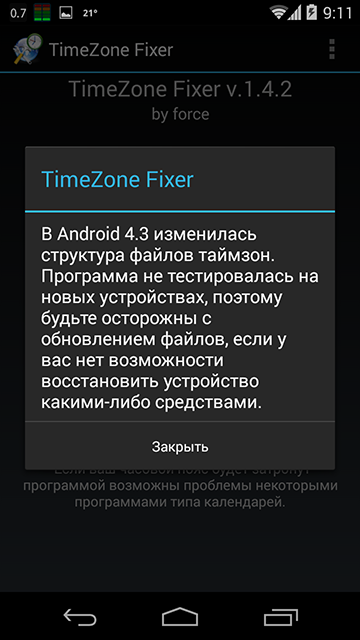
Par conséquent, j'ajoute cette pièce à l'article, il n'est pas directement lié au problème, mais c'est un très bon exemple de prise en charge des utilisateurs. Dans le même temps, un avertissement sur les versions de 4,3+ n'est causé que par un petit nombre de commentaires sur le programme pour les appareils avec de nouvelles versions du système d'exploitation, s'il vous plaît, après utilisation, assurez-vous d'écrire un avis sur cette application.
Après avoir mis à jour les données de zone de fuseau horaire, le programme invitera cependant que je recommande de recharger le périphérique vous-même à travers menu du système Étant donné que le programme effectue un redémarrage équivalent à réinitialiser, ce qui, même avec une faible probabilité, peut entraîner des problèmes et une perte de données.
Je suis heureux de répondre à des questions ou de compléments que la communauté estime toutefois que je souhaite éviter la surcharge de l'article par des informations supplémentaires, afin de respecter le format manuel compact pour résoudre un problème spécifique.
UPD: Cette instruction résout parfaitement le problème des fuseaux horaires seulement pour les versions inférieures à 4.4. Avec la version 4.4, un patch supplémentaire est nécessaire jusqu'à ce que la question soit au stade de l'étude des possibilités de créer des solutions conviviales.
Tags: Ajouter des tags
